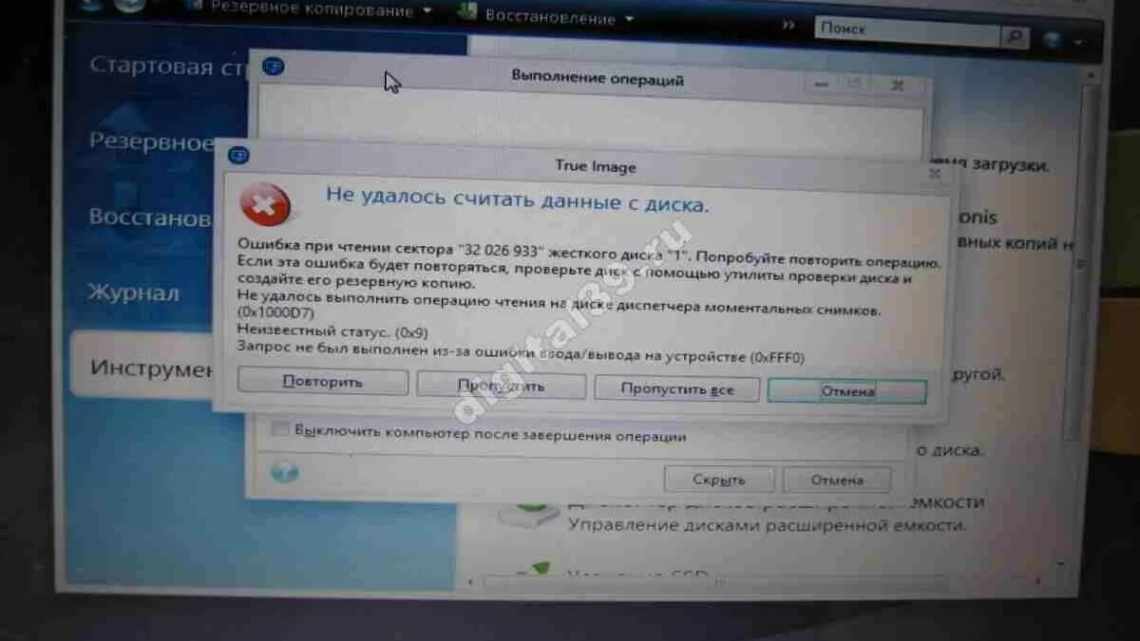Як виправити IAStorDataSvc високе завантаження ЦП у Windows 10
- IAStorDataSvc використовує занадто багато ЦП у Windows 10. Як це виправити?
- IAStorDataSvc викликає високе завантаження процесора в Windows 10: як її вирішити?
- Спосіб 1. Запустіть повне сканування системи
- Спосіб 2. Видалення технології Intel Rapid Storage.
- Спосіб 3: вимкнути IAStorDataSvc у службах
- Спосіб 4: запустити Центр оновлення Windows
- Спосіб 5: змінити параметри BIOS
- Спосіб 6: вилучити антивірус
- Спасибі за те, що дали нам знати!
- Отримайте максимум від своєї технології з нашими щоденними порадами
- Скажи нам чому!
IAStorDataSvc використовує занадто багато ЦП у Windows 10. Як це виправити?
- Запустіть повне сканування системи
- Вилучити Intel Rapid Storage Technology
- Вимкнути IAStorDataSvc у сервісах
- Запустіть Центр оновлення Windows
- Змінити параметри BIOS
- Вилучити антивірус
Ви натрапили на процес IAStorDataSvc у вашому диспетчері завдань Windows, який використовує від 60 до 85% вашого процесора? Цей процес призводить до високого завантаження процесора, що впливає на продуктивність ПК з Windows 10.
Процес IAStorDataSvc пов'язаний з технологією Intel Rapid Storage на комп'ютерах HP. Intel Rapid Storage Technology - це пакет драйверів Intel, який підвищує продуктивність ПК.
Однак користувачі Windows 10 повідомляють про проблеми високого завантаження ЦП, перегріву і спотвореної продуктивності через цей процес.
:
IAStorDataSvc викликає високе завантаження процесора в Windows 10: як її вирішити?
Спосіб 1. Запустіть повне сканування системи
Перш за все, розгляньте можливість запуску повної перевірки системи на ПК з Windows 10 для видалення вірусів, шкідливих програм і шпигунських програм. Проблема IAStorDataSvc може бути пов'язана з вірусною інфекцією на вашому комп'ютері.
Однак ви можете запустити повну перевірку системи за допомогою Захисника Windows або будь-якого стороннього антивірусу, встановленого на вашому комп'ютері.
Ось як виконати повне сканування системи:
- Двічі клацніть «Антивірус», щоб запустити програму.
- Знайдіть меню «Сканувати» та натисніть «Повне сканування», щоб почати сканування.
- Дочекайтеся завершення сканування і дотримуйтеся інструкцій з очищення вашого ПК.
Спосіб 2. Видалення технології Intel Rapid Storage.
Технологія Intel Rapid Storage може бути застарілою або пошкодженою на вашому ПК, що може призвести до проблеми IAStorDataSvc. Ви можете вилучити програму, щоб вирішити цю проблему. Однак, якщо ви не задоволені програмою, ви можете повністю вилучити її, якщо хочете.
Ось як видалити технологію Intel Rapid Storage.
- Натисніть одночасно клавіші Windows та R, потім введіть appwiz.cpl у поле пошуку та натисніть Enter.
- Знайдіть Intel Rapid Storage Technology, натисніть на неї, а потім натисніть кнопку «Видалити» у верхній панелі.
- Отже, дочекайтеся завершення процесу видалення і перезавантажте комп'ютер.
Спосіб 3: вимкнути IAStorDataSvc у службах
Ви також можете вимкнути IAStorDataSvc з Service для вирішення проблеми перегріву. Служба - це функція в Windows, яка запускає, зупиняє і налаштовує служби Windows.
Ось як відключити технологію Intel Rapid Storage в сервісі:
- Натисніть одночасно клавіші Windows та R, введіть services.msc, а потім натисніть OK.:
- Знайдіть параметр Intel Rapid Storage Technology у списку або службах, а потім двічі клацніть на ньому.:
- Змініть «Тип запуску» на «Вимкнено». Клацніть «Застосувати», а потім «OK», щоб зберегти зміни.
- Нарешті, закрийте вікно служб.
ТАКОЖ ЧИТАЙТЕ: Топ-3 кращих програм охолодження ноутбуків для Windows 10
Спосіб 4: запустити Центр оновлення Windows
Запуск Центру оновлення Windows може виправити проблему IAStorDataSvc, оскільки ваші драйвери можуть застаріти, що призводить до високого завантаження ЦП, перегріву і спотворення продуктивності Windows.
Однак запуск Центру оновлення Windows поліпшить продуктивність вашого ПК і оновить ваші драйвери, особливо драйвери Intel, які підтримують додаток Intel Rapid Storage Technology.:
Ви можете запустити Центр оновлення Windows на своєму ПК, ввівши «Центр оновлення Windows» у рядку пошуку Windows і клацнувши меню «Центр оновлення Windows». Переконайтеся, що ви з'єднані з Інтернетом, перш ніж продовжити роботу з Центром оновлення Windows.
На закінчення, ці рішення застосовні для вирішення проблеми IAStorDataSvc на вашому ПК з Windows 10. Деякі антивірусні програми, такі як AVG і Norton, використовують високе завантаження ЦП, що призводить до зниження продуктивності Windows. Однак ви можете розглянути можливість видалення програм, які використовують високе завантаження ЦП, використовуючи «Метод 2» вище.
Спосіб 5: змінити параметри BIOS
Це метод, який виправив цю проблему для деяких користувачів, але майте на увазі, що якщо у вас немає необхідних навичок роботи з комп'ютером, ви можете завдати шкоди вашому комп'ютеру. Якщо ви знаєте, що робите, спробуйте змінити в AHCI свій контролер SATA в BIOS. Після цього збережіть і перезапустіть. Якщо це не працює, повторно увійдіть до BIOS і поверніться до SATA.
Спосіб 6: вилучити антивірус
Деякі користувачі провели власне «дослідження» проблеми і повідомили, що проблема зникла після видалення антивірусів AVG або Norton. Причиною проблеми може бути помилка антивірусного ядра і вашої системи Windows. Якщо у вас є платна версія антивірусу, перевірте, як ви можете безпечно видалити її, не втрачаючи ліцензії. Після того,
У вас є якісь питання, що стосуються IAStorDataSvc або Intel Rapid Storage Technology? Дайте нам знати, коментуючи нижче.
- Найкращі охолоджувальні підставки для ноутбука з Windows 10
- 6 кращих ноутбуків ЕДС радіаційного та теплового захисту
- exe викликає високе завантаження ЦП: 3 рішення, щоб вирішити цю проблему
Примітка редактора. Ця публікація була спочатку опублікована в жовтні 2017 року і з тих пір була оновлена і оновлена також для забезпечення її свіжості, точності і повноти.
Чи була ця сторінка корисною? Та ні
Спасибі за те, що дали нам знати!
Отримайте максимум від своєї технології з нашими щоденними порадами
[][]
Скажи нам чому!
Недостатньо деталей Важко зрозуміти Інше
[]